
时间:2021-12-26 19:11:37 来源:www.win10xitong.com 作者:win10
win10系统在使用的时候有一些用户发现了有win10桌面图标间隔怎么还原的问题,遇到win10桌面图标间隔怎么还原这种情况的网友其实不在少数,很多网友都遇到了,我们可以尝试着自己来处理win10桌面图标间隔怎么还原的问题,直接采用这个流程:1.按Win+R,然后输入regedit,回车进入注册表编辑器。2.找到这里:HKEY_CURRENT_USER\Control Panel\Desktop\WindowMetrics就可以彻底解决了。接下来,我们就和小编共同来一步一步看看win10桌面图标间隔怎么还原的具体办法。
小编推荐下载:win10 64位

具体方法如下:
1.按Win R,然后输入regedit,然后按enter进入注册表编辑器。
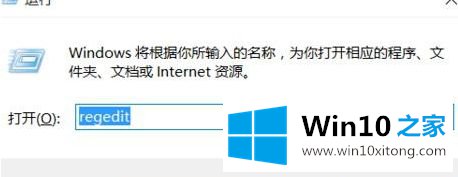
2.在此查找:HKEY _当前_用户\控制面板\桌面\窗口度量
3.桌面图标的水平间距:
IconSpacing,通常默认值是-1125左右,可以改成这个数字。
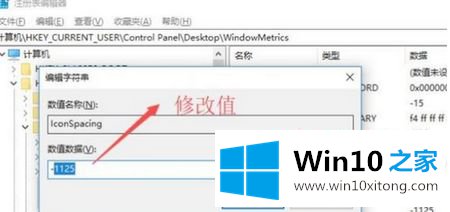
桌面图标的垂直间距:
图标垂直间距,同上。
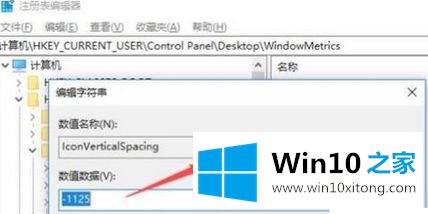
4.修改后,可能需要注销或重新启动才能生效。
以上是如何恢复win10桌面图标间隔的详细步骤。有需要的用户可以按照以上步骤操作。
到这里,小编就已经全部告诉了大家win10桌面图标间隔怎么还原的具体办法,方法确实简单吧,要是你还是没有解决这个问题,可以多参考一下上面的内容,或者给本站留言,谢谢大家的支持。